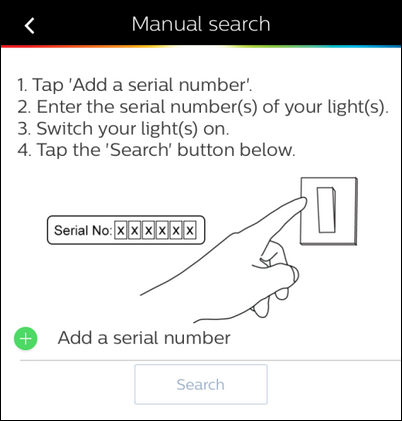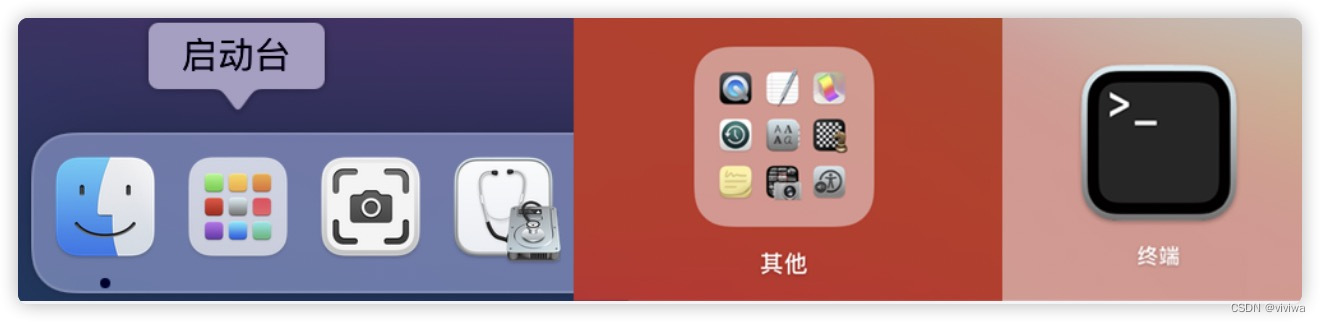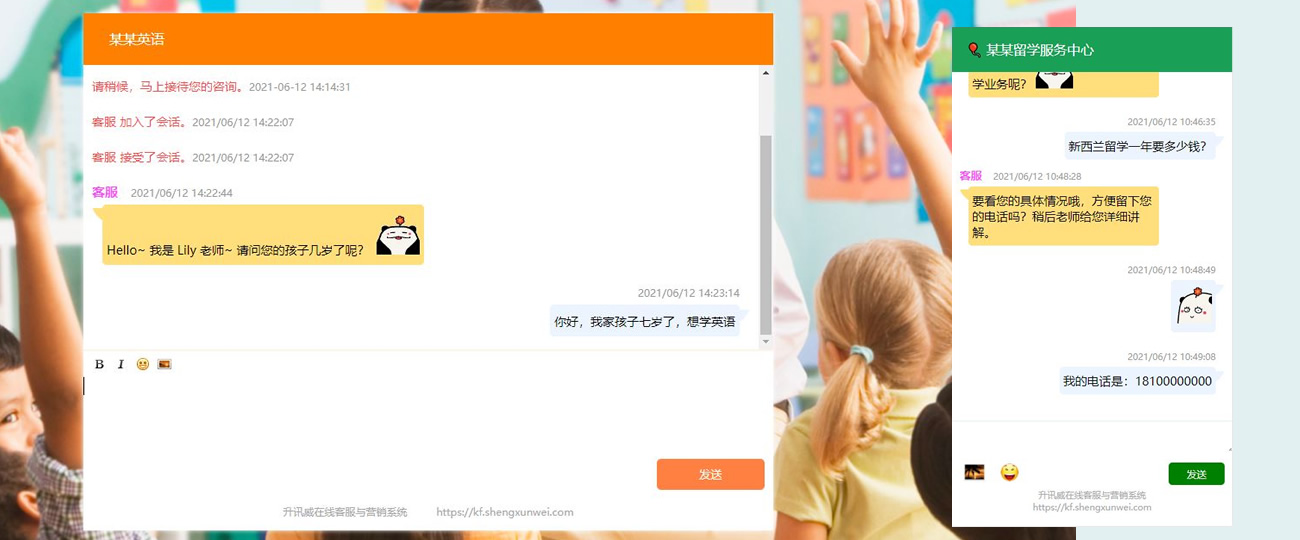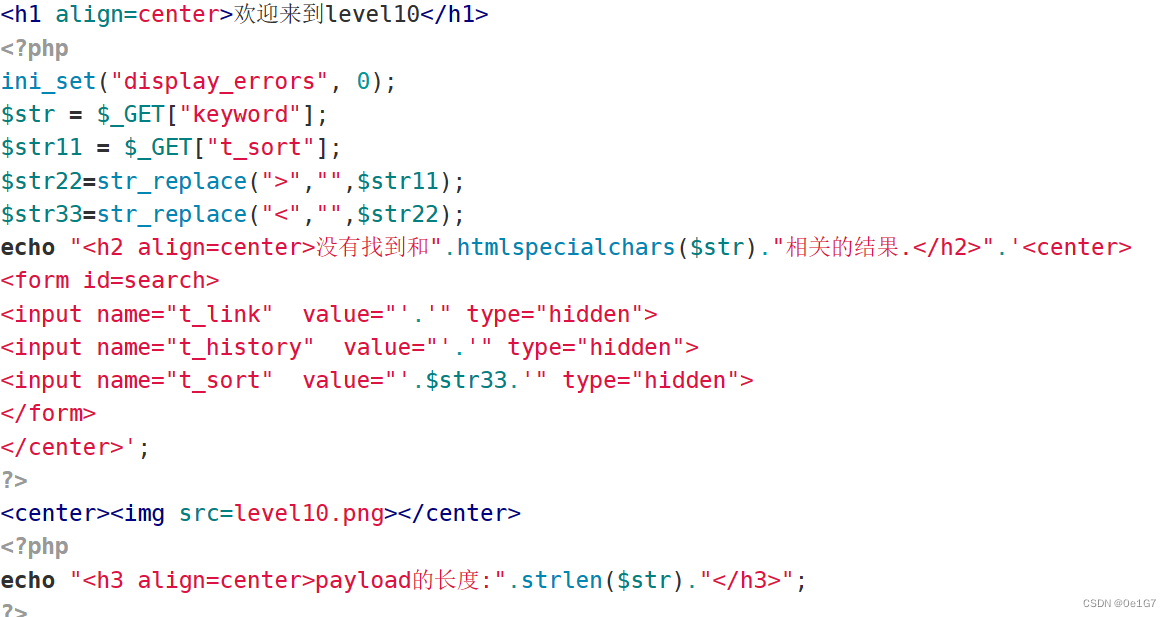ISOEMU 1.09
此工具可实现DOS下用ISO引导启动,可显示ISO的启动画面。
下载地址:http://www.qinzhi.com.cn/Soft_Down.asp?UrlID=1&SoftID=156
如何使用
=====
A)使用 NTLDR 的菜单
1). 请把 ieldr 放到你的 c:/, 修改 boot.ini ,添加如下行即可:
c:/ieldr="Load IsoEmu Final SV"
2). 请把 isoemu.ini, 你要虚拟的 iso 文件放到任意一个 FAT32 分区的根目录下;
然后修改 isoemu.ini 的这一行:
"isoemu isogrub.iso" (把 isogrub.iso 改为你的文件即可。)
B)使用 Grub 的 Run 命令
很简单的。请把 ieldr 放到 Grub 能找到的地方,然后使用
run (path)/ieldr 即可!
C) 在纯 DOS 下使用
很简单,请用命令行版本的 ISOEMU:
C:/boot/>ieldr.exe 即可!
=========================
本压缩包中的四个文件诸功能如下:
pi.gif - 支持 2008 年奥运会,支持 2008 年残奥会
ieldr - ISOEmu 主程序,由 NTLDR 载入,或者 Grub 的 RUN 命令载入
ieldr.exe - ISOEmu 主程序,在纯 DOS 下运行
isoemu.ini - ieldr 的配置文件。请注意使用版本标识 "Version 1.09"
isogrub.iso - 演示光盘 Grub 的启动光盘
ishell.chm - ISOEMU V1.09 内置 Shell 使用帮助
eltorito.sys - 在纯 DOS 下配合 mscdex.exe 访问isoemu的光盘驱动(特别版)
ReadME - ;-) I'm here
* 仅支持 FAT32/NTFS 分区的硬盘;
* 仅支持纯 DOS 下的访问,即基于 INT13h 的磁盘访问;
* 暂时不能支持 WinPE/WinXPE 的光盘启动;
================================================================================
对于那些未安装软驱的朋友来说,大多数都会选择虚拟软驱,但可惜的是虚拟软驱的容量毕竟太小,这样在功能上就不得不受到一些限制。
ISOEMU是一款比较有趣的软件,安装后可以借助硬盘上的ISO镜像文件引导系统,这样在安装 Linux时就不用刻盘了。其原理是利用GRUP引导硬盘上的ISO文件,当然仍是将这个ISO文件创建为虚拟光驱用来引导系统,支持FAT32、 NTFS两种文件系统,不过只能支持纯DOS下的访问,即基于INT13h的磁盘访问。
ISOEMU程序包中各个文件的作用
ISOEMU完全免费,需要的朋友可以从这里下载,将下载回来的压缩包释放,这里包括5个文件,各个文件的作用如下:
IELDR:ISOEMU的Loader主程序。
isoemu.ini:IELDR的配置文件。
天极软件专题专区精选
Windows Vista专区 POPO专区 QQ专区 QQ挂机 注册表应用专区
Flash MX 视频教程 Photoshop视频教程 网页设计视频教程 照片处理数字暗房
PPT动画演示教程 Excel动画教程集 Word动画演示教程 Google专区
特洛伊木马专区 黑客知识教程专区 防火墙应用专区 了解Web2.0
Windows API开发专区 网络编程专区 VB数据库编程专区 图像处理与多媒体编程
isogrub.iso:软件开发者提供的可引导ISO镜像文件,这个文件很小,才1.3MB。
eltorito.sys:光驱驱动程序,与mscdex.exe配合可以在纯DOS下访问ISOEMU创建的虚拟光驱。
ReaderME.txt:自述文件。
借助ISO镜像文件引导系统
如果你使用的是Windows 2000/XP操作系统,那么可以借助NTLDR的菜单来加载IELDR,具体步骤如下:
第1步,释放程序文件
将IELDR文件释放复制至C盘根目录下,目的是将ISOEMU加入Windows 2000/XP的OSLoader上;将isoemu.ini和isogrub.iso两个文件释放复制至C盘根目录下。
第2步,修改boot.ini文件
用记事本打开C盘根目录下的Boot.ini文件,在最后一行添加下列内容,当然你也可以输入其他的内容:c:/IELDR="从ISO镜像文件引导"。
第3步,修改isoemu.ini文件
默认设置下,ISOEMU会启动内置的isogrub.iso镜像文件引导系统,当然我们也可以启动其他的ISO镜像文件,但必须对isoemu.ini文件的最后一行进行修改,注意只能使用8.3文件格式,否则将无法被正确识别。
借助你觉得isogurb.iso文件中的内容太少,可以通过WinISO等软件添加一些常用的DOS外部命令或第三方工具,然后重新另存即可。
重新启动系统,可以看到启动菜单中新增加的“从ISO镜像文件引导”的选项,选择后即可借助isogrub.iso镜像文件引导系统,接下来的操作就不再多说了。但需要说明的是,ISOEMU毕竟仍然属于虚拟操作,因此我们不必对其运行速度抱有过高的期望值。
丰富的Shell操作
在ISO镜像文件引导系统前,按下Alt键,可以进入ISOEMU的Shell模式,或者由于其他原因导致错误也会自动进入Shell模式。在这里,我们可以使用相应的命令获得更高控制权限:
HELP:查看帮助信息。
DATE:显示本地计算机的当前日期和时间信息。
CLR:设置屏幕颜色。
CD:更改当前目录。
CLS:清屏。
DIR或LS:这两个命令的作用完全相同,都是列出当前目录下的文件,这里会显示不同的颜色,蓝色表示文件夹,白色表示普通文件,绿色表示可执行文件。
DRV:更换驱动器号,ISOEMU虚拟出来的盘号是0xee。
RUN:可以直接运行ISO镜像文件中的文件。
BOOT:加上参数可以启动其他介质,例如hdd是从硬盘启动,fdd参数可以从软驱启动,cdrom可以从光盘启动。
LH:在高端内存中加载Diskemu.bin镜像文件,此时调用了INT88H中断。
REBOOT:跳过内存检测过程,快速重启系统。
此工具可实现DOS下用ISO引导启动,可显示ISO的启动画面。
下载地址:http://www.qinzhi.com.cn/Soft_Down.asp?UrlID=1&SoftID=156
如何使用
=====
A)使用 NTLDR 的菜单
1). 请把 ieldr 放到你的 c:/, 修改 boot.ini ,添加如下行即可:
c:/ieldr="Load IsoEmu Final SV"
2). 请把 isoemu.ini, 你要虚拟的 iso 文件放到任意一个 FAT32 分区的根目录下;
然后修改 isoemu.ini 的这一行:
"isoemu isogrub.iso" (把 isogrub.iso 改为你的文件即可。)
B)使用 Grub 的 Run 命令
很简单的。请把 ieldr 放到 Grub 能找到的地方,然后使用
run (path)/ieldr 即可!
C) 在纯 DOS 下使用
很简单,请用命令行版本的 ISOEMU:
C:/boot/>ieldr.exe 即可!
=========================
本压缩包中的四个文件诸功能如下:
pi.gif - 支持 2008 年奥运会,支持 2008 年残奥会
ieldr - ISOEmu 主程序,由 NTLDR 载入,或者 Grub 的 RUN 命令载入
ieldr.exe - ISOEmu 主程序,在纯 DOS 下运行
isoemu.ini - ieldr 的配置文件。请注意使用版本标识 "Version 1.09"
isogrub.iso - 演示光盘 Grub 的启动光盘
ishell.chm - ISOEMU V1.09 内置 Shell 使用帮助
eltorito.sys - 在纯 DOS 下配合 mscdex.exe 访问isoemu的光盘驱动(特别版)
ReadME - ;-) I'm here
* 仅支持 FAT32/NTFS 分区的硬盘;
* 仅支持纯 DOS 下的访问,即基于 INT13h 的磁盘访问;
* 暂时不能支持 WinPE/WinXPE 的光盘启动;
================================================================================
对于那些未安装软驱的朋友来说,大多数都会选择虚拟软驱,但可惜的是虚拟软驱的容量毕竟太小,这样在功能上就不得不受到一些限制。
ISOEMU是一款比较有趣的软件,安装后可以借助硬盘上的ISO镜像文件引导系统,这样在安装 Linux时就不用刻盘了。其原理是利用GRUP引导硬盘上的ISO文件,当然仍是将这个ISO文件创建为虚拟光驱用来引导系统,支持FAT32、 NTFS两种文件系统,不过只能支持纯DOS下的访问,即基于INT13h的磁盘访问。
ISOEMU程序包中各个文件的作用
ISOEMU完全免费,需要的朋友可以从这里下载,将下载回来的压缩包释放,这里包括5个文件,各个文件的作用如下:
IELDR:ISOEMU的Loader主程序。
isoemu.ini:IELDR的配置文件。
天极软件专题专区精选
Windows Vista专区 POPO专区 QQ专区 QQ挂机 注册表应用专区
Flash MX 视频教程 Photoshop视频教程 网页设计视频教程 照片处理数字暗房
PPT动画演示教程 Excel动画教程集 Word动画演示教程 Google专区
特洛伊木马专区 黑客知识教程专区 防火墙应用专区 了解Web2.0
Windows API开发专区 网络编程专区 VB数据库编程专区 图像处理与多媒体编程
isogrub.iso:软件开发者提供的可引导ISO镜像文件,这个文件很小,才1.3MB。
eltorito.sys:光驱驱动程序,与mscdex.exe配合可以在纯DOS下访问ISOEMU创建的虚拟光驱。
ReaderME.txt:自述文件。
借助ISO镜像文件引导系统
如果你使用的是Windows 2000/XP操作系统,那么可以借助NTLDR的菜单来加载IELDR,具体步骤如下:
第1步,释放程序文件
将IELDR文件释放复制至C盘根目录下,目的是将ISOEMU加入Windows 2000/XP的OSLoader上;将isoemu.ini和isogrub.iso两个文件释放复制至C盘根目录下。
第2步,修改boot.ini文件
用记事本打开C盘根目录下的Boot.ini文件,在最后一行添加下列内容,当然你也可以输入其他的内容:c:/IELDR="从ISO镜像文件引导"。
第3步,修改isoemu.ini文件
默认设置下,ISOEMU会启动内置的isogrub.iso镜像文件引导系统,当然我们也可以启动其他的ISO镜像文件,但必须对isoemu.ini文件的最后一行进行修改,注意只能使用8.3文件格式,否则将无法被正确识别。
借助你觉得isogurb.iso文件中的内容太少,可以通过WinISO等软件添加一些常用的DOS外部命令或第三方工具,然后重新另存即可。
重新启动系统,可以看到启动菜单中新增加的“从ISO镜像文件引导”的选项,选择后即可借助isogrub.iso镜像文件引导系统,接下来的操作就不再多说了。但需要说明的是,ISOEMU毕竟仍然属于虚拟操作,因此我们不必对其运行速度抱有过高的期望值。
丰富的Shell操作
在ISO镜像文件引导系统前,按下Alt键,可以进入ISOEMU的Shell模式,或者由于其他原因导致错误也会自动进入Shell模式。在这里,我们可以使用相应的命令获得更高控制权限:
HELP:查看帮助信息。
DATE:显示本地计算机的当前日期和时间信息。
CLR:设置屏幕颜色。
CD:更改当前目录。
CLS:清屏。
DIR或LS:这两个命令的作用完全相同,都是列出当前目录下的文件,这里会显示不同的颜色,蓝色表示文件夹,白色表示普通文件,绿色表示可执行文件。
DRV:更换驱动器号,ISOEMU虚拟出来的盘号是0xee。
RUN:可以直接运行ISO镜像文件中的文件。
BOOT:加上参数可以启动其他介质,例如hdd是从硬盘启动,fdd参数可以从软驱启动,cdrom可以从光盘启动。
LH:在高端内存中加载Diskemu.bin镜像文件,此时调用了INT88H中断。
REBOOT:跳过内存检测过程,快速重启系统。